چگونه ایمیل های ناخواسته، مزاحم و تبلیغاتی را مسدود کنیم؟
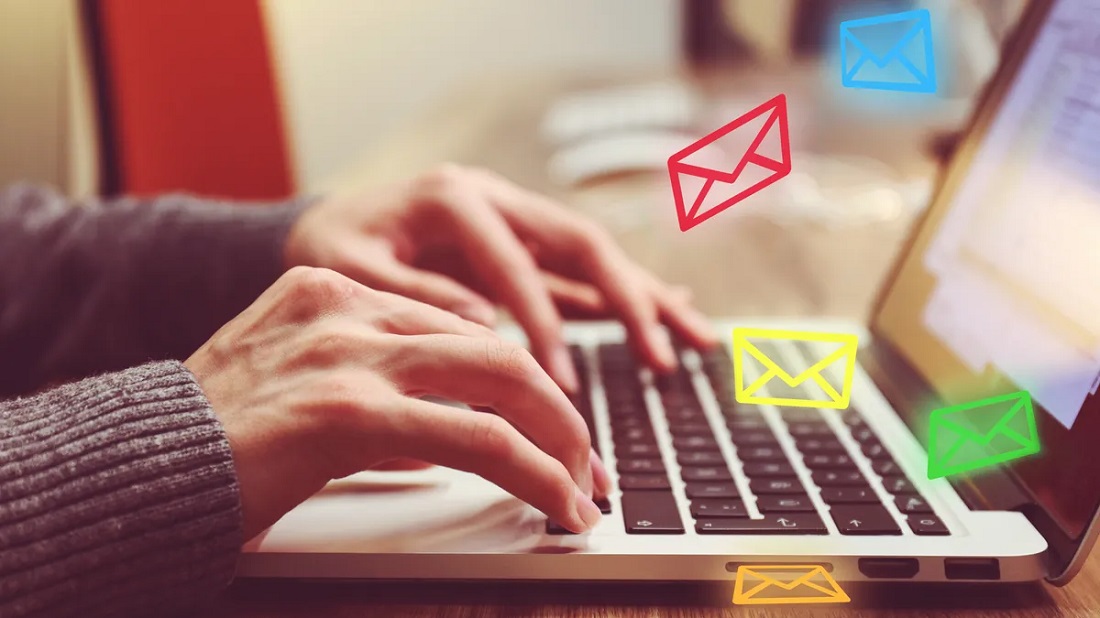
آیا می توان برخی ایمیل ها را مسدود کرد؟ بله چرا که نه! می توانید ایمیل های ارسال شده از سمت ناشناسان و حتی دنبال کنندگان خود را مسدود کنید. باید به این نکته اشاره کنم که هر کمپانی ایمیلی، برای مسدود کردن ایمیل روش خاص خودش را دارد. در این مطلب قصد دارم برخی از پر طرفدارترین و راحت ترین روش ها برای مسدود کردن ایمیل های ناخواسته را به شما معرفی کنم. تا انتهای این مطلب با من و مجله «مینویسم» همراه باشید.
روش بلاک کردن ایمیل در جیمیل، یاهو و غیره
- نحوه مسدود کردن ایمیل ها در جیمیل
- روش مسدود کردن ایمیل در هات میل و اوت لوک
- نحوه مسدود کردن ایمیل ها در یاهو
- نحوه مسدود کردن ایمیل ها در آیفون و آیپد
- نحوه مسدود کردن ایمیل ها در پروتون میل
- نحوه مسدود کردن ایمیل ها در AOL
- آیا ارسال کنندگان پیام های مسدود شده متوجه می شوند که مسدود شده اند؟
- چطور می توان از شر ایمیل های ناخواسته خلاص شد؟
- چرا ایمیل های ناخواسته دریافت می کنم؟
- مسدود کردن ایمیل های ناخواسته بدون هیچ دردسری
نحوه مسدود کردن ایمیل ها در جیمیل
مسدود کردن ایمیل ها در جیمیل ساده ترین پروسه را دارد. فقط کافی است مراحل زیر را در پیش بگیرید:
- ایمیلی که می خواهید مسدود شود را باز کنید.
- گزینه More options را که در کنار sender detail قرار دارد بزنید.
- گزینه block sender را انتخاب کنید.
- برای اطمینان از انتخاب شما جیمیل بار دیگر گزینه block را نمایش می دهد. آن را انتخاب کنید و در نهایت می بینید که تمام پیام های ارسال شده از طرف آن فرستنده به صورت اسپم نشانه گذاری می شوند.
جالب است بدانید که ایمیل های مسدود شده در جیمیل قابل خواندن و تغییر وضعیت هستند. به راحتی می توانید به تنظیمات رفته، گزینه see all setting و پس از آن filters and block addresses را انتخاب کنید. از اینجا می توانید هر ایمیلی را که می خواهید از حالت مسدود در بیاید انتخاب کنید.
اپلیکیشن از پیش تعیین شده در تلفن همراه کسانی که با سیستم عامل اندروید کار می کنند هم جیمیل است. بنابراین این افراد می توانند به راحتی و با طی کردن مراحل زیر ایمیل های ناخواسته را مسدود و حتی بازیابی کنند. البته برای غیر فعال کردن وضعیت مسدودی با تلفن همراه به جای گزینه block باید گزینه unblock را انتخاب کرد.
روش مسدود کردن ایمیل در هات میل و اوت لوک
اگر می خواهید ایمیلی که در کمپانی مایکروسافت باز کرده اید مسدود کنید، مراحل زیر را در پیش بگیرید. این نکته را هم در نظر داشته باشید که مرحله شروع کار شما بستگی به نوع سیستم عامل کامپیوتر متفاوت خواهد بود.
- ایمیل ناخواسته را در صندوق ورودی ایمیل ها پیدا کنید. اگر ویندوز هستید کلیک راست و اگر با مک بوک کار می کنید کنترل-کلیک کنید.
- گزینه security options را انتخاب کنید.
- گزنیه block را انتخاب کنید.
- برای اطمینان بیشتر از تصمیم شما، کمپانی بار دیگر گزینه ok را نمایش می دهد. آن را انتخاب کنید.
ایمیل های این کمپانی ها را هم می توان در بخش تنظیمات از حالت مسدود بودن درآورد. به بخش تنظیمات رفته، all outlook setting را انتخاب، سپس mail و پس از آن junk mail را انتخاب کنید. در این بخش می توانید لیست تمام ایمیل های مسدود شده را ببیند و اگر می خواهید آنها را تغییر وضعیت دهید.
همچنین بخوانید: نحوه ایجاد فیلتر در جیمیل
نحوه مسدود کردن ایمیل ها در یاهو
برای مسدود کردن ایمیل ها در یاهو مراحل زیر را در پیش بگیرید:
- به بخش setting رفته، more setting و پس از آن security and privacy را انتخاب کنید.
- گزنیه add را که زیر گزینه blocked addresses قرار دارد انتخاب کنید.
- سپس نام فرستنده ای که می خواهید مسدود شود را تایپ کرده یا کپی-پِیست کنید. پس از آن هم save را بزنید.
اگر می خواهید لیست ایمیل های مسدود شده خود را در یاهو تغییر دهید، گزینه سطل زباله را انتخاب کرده و فرستنده مورد نظرتان را از حالت مسدودی در بیاورید.
نحوه مسدود کردن ایمیل ها در آیفون و آیپد
در گوشی هایی که سیستم عامل ios دارند، یا در آیپد های کمپانی اپل می توان ایمیل هایی که از طرف فرستنده ای خاص ارسال می شوند را از طریق لیست مخاطبین و یا خودِ اپلیکیشن مسدود کرد. در ابتدا باید اطمینان حاصل کنید که blocked sender option در بخش تنظیمات ایمیل ها فعال شده باشد.
مسدود کردن مخاطبین و ایمیل های ناخواسته در ios
- مخاطب مورد نظر و آدرس ایمیل را به لیست مخاطبین اضافه کنید.
- به setting رفته و پس از آن به بخش mail ،blocked بروید.
- گزینه add new را انتخاب کنید.
- مخاطبی که می خواهید مسدود شود را انتخاب کنید.
مسدود کردن مخاطبین و ایمیل های ناخواسته در اپلیکیشن ایمیل ios
- ایمیل ناخواسته را باز کنید.
- روی آدرس فرستنده ایمیل بزنید.
- یک بار دیگر هم روی آدرس فرستند ایمیل بزنید.
- گزینه block this contact را انتخاب کنید.
- برای اطمینان از تصمیم شما کمپانی بار دیگر می خواهد تا گزینه block this contact را انتخاب کنید.
کاربران ios می توانند لیست ایمیل های مسدود شده خود را بررسی کنند. به این منظور به Setting رفته، mail را انتخاب و سپس گزینه blocked را انتخاب کنید.
نحوه مسدود کردن ایمیل ها در پروتون میل
سرویس دهنده ایمیل پروتون میل روش های مختلفی را برای مسدود کردن ایمیل ها در اختیار کاربرانش قرار داده است. یکی از این روش ها درست کردن لیستی از ایمیل های مسدود شده است. به این منظور باید مراحل زیر را در پیش گرفت:
- به seeting بروید
- Go to setting را انتخاب کنید.
- به بخش proton mail و سپس به filters بروید.
- گزینه spam filters را انتخاب کنید.
- در زیر بخش block list گزینه add را انتخاب کنید
- آدرس فرستنده ایمیلی که می خواهید مسدود شود را وارد کنید.
جالب است بدانید که شما می توانید در پوروتون میل، پارامترهای خاصی تعیین کنید. کمپانی بر اساس این پارامترهای تعیین شده برخی ایمیل ها را به بخش اسپم می فرستند. به این منظور باید مراحل زیر را در پیش بگیرید.
- به بخش setting بروید.
- Go to setting را انتخاب کنید.
- به بخش proton mail و سپس filters بروید.
- گزینه custom filters را انتخاب کنید.
- Add filter را انتخاب کنید.
- در این بخش می توانید کلمات، افراد و شرایطی که می خواهید جزو فیلتر شده ها باشند را انتخاب کنید.
نحوه مسدود کردن ایمیل ها در AOL
کمپانی AOL هم به شما این امکان را داده است که ایمیل های ناخواسته خود را مسدود کنید. به این منظور باید مراحل زیر را در پیش بگیرید.
- به بخش options و پس از آن به بخش mail setting بروید.
- گزینه block sender را انتخاب کنید.
- آدرس ایمیلی هر کسی را که می خواهید مسدود کنید در این بخش تایپ کنید. پیش از بستن این پنجره گزینه save را بزنید تا تغییرات اعمال شود.
آیا ارسال کنندگان پیام های مسدود شده متوجه می شوند که مسدود شده اند؟
خیر، اگر ارسال کننده را مسدود کرده باشید هرگز متوجه نخواهد شد. در واقع هیچ نوتیفیکیشنی مبنی بر اینکه شما پیام های آنان را در صندوق ورودی دریافت نمی کنید برای آنها ارسال نخواهد شد. به عبارت دیگر، ایمیل های این ارسال کنندگان مستقیما به بخش اسپم اکانت شما خواهد رفت.
البته باید به این نکته اشاره کنم که ممکن است طرف مسدود شده شک کند که شما او را مسدود کرده اید. چرا که در هر صورت جوابی از طرف شما دریافت نخواهد کرد.
چطور می توان از شر ایمیل های ناخواسته خلاص شد؟
تا به این جای مطلب به روش های مسدود کردن ایمیل های ناخواسته در کمپانی های متفاوت اشاره شد. اما باید بدانید که در هر صورت جلوگیری از دریافت چنین پیام هایی خیلی بهتر است تا دریافت و مسدود کردن ارسال کنندگان! به منظور جلوگیری از دریافت ایمیل های ناخواسته استراتژی های زیر را در پیش بگیرید:
شرایط و قوانین اپلیکیشن ها و وب سایت ها را دقیق بخوانید و بعد موافقت خود را برای نصب و استفاده از آنها اعلام کنید
شاید هم بهتر باشد بخش دنبال کردن اتوماتیک ایمیل های خود را چک کنید.
فقط و فقط وب سایت ها و کمپانی های قابل اعتماد را دنبال کنید. دنبال کردن اتوماتیک را در گوشی و لپتاپ خود غیر فعال کنید.
اگر یکی از کسانی هستید که دوست دارید خبرها و پیام های تبلیغاتی دریافت کنند، تنها به وب سایت ها و کمپانی های معتبر اجازه ارسال چنین ایمیل هایی را بدهید. کمپانی های معتبر دنبال کنندگان خود را اسپم نمی کنند. علاوه بر این از کمپانی های برند بعید است که اطلاعات موجود در ایمیل شما را هک کرده یا به هر طریقی قصد دسترسی به آن را داشته باشند!
دور اسپم کنندگان خط بکشید
شاید وسوسه شوید تا به برخی از پیام های اسپم جواب داده و از آنها بخواهید دیگر برای شما ایمیل نفرستند. باید بدانید که در هر شرایطی بهتر است اصلا وارد مکالمه ای با این ارسال کنندگان نشوید.
از سرویس ایمیل های موقت یا یکبار مصرف استفاده کنید
یکی از کاربردی ترین تکنیک های که دوست داران تکنولوژی استفاده می کنند، ایمیل موقت یا یکبار مصرف است. با کمک این سرویس، هر بار که در وب سایت جدیدی ثبت نام می کنید آدرس ایمیلی جدید خواهید داشت. این ایمیل، موقتی یا یکبار مصرف نام داشته و با اکانت رسمی شما هیچ ارتباطی نخواهد داشت. امنیت چنین ایمیلی بسیار بالا بوده و شما می توانید هر وقت که دیگر نیازی نداشتید، حساب را ببندید؛ بدون هیچ آسیبی به اکانت های آنلاین اصلی خود!
برای مطالعه بیشتر بخوانید: آموزش ساخت ایمیل موقت
آدرس ایمیل خود را در وب سایت های عمومی و گروه های سوشال مدیا وارد نکنید
بات ها، اسپمر ها و اسکنرها همیشه به دنبال آدرس های ایمیلی هستند که حاضر و آماده در فضای آنلاین در دسترس هستند. اگر با وجود تمام این معضلات هنوز هم به دنبال این هستید که آدرس ایمیل خود را در سوشال مدیا اعلام کنید، دسترسی مخاطبین را جوری تنظیم کنید که فقط کسانی که به آنها اعتماد کامل دارید اطلاعات شما را ببینند.
نرم افزاری نصب کنید که امنیت شما را در فضای مجازی حفظ کرده و در صورت تهدید دسترسی به اطلاعات شما در دنیای دیجیتال، آلارم بفرستد
یکی از بهترین راه های ممکن برای حفظ امنیت شما در فضای مجازی، دانلود کردن نرم افزاری است که این کار را برای شما انجام دهد.
چرا ایمیل های ناخواسته دریافت می کنم؟
حالا این سوال مطرح می شود که اصلا چرا کسی اسپم می شود؟ سوال بسیار خوبی است. در این بخش به متداول ترین دلایل اسپم شدن اشاره خواهم کرد.
- ممکن است به صورت تصادفی خبرهای یک کمپانی را دنبال کرده باشید. در این صورت شما یکی از سابسکرایبرهای آن کمپانی بوده و دائما ایمیل های خبری شان را دریافت خواهید کرد.
- ممکن است ایمیل خود را در فضای عمومی پست کرده باشید.
- ممکن است کمپانی با آدرس ایمیل شما هک شده و اطلاعات شما لو رفته باشد.
- ممکن است به صورت تصادفی روی ایمیلی با هدف ارسال اسپم کلیک کرده باشید.
مسدود کردن ایمیل های ناخواسته بدون هیچ دردسری
ممکن یکی از کسانی باشید که هر روزه هزاران ایمیل ناخواسته دریافت می کنند! خب در این صورت جای هیچ نگرانی نیست! چرا که اصلا فرقی ندارد از سرور چه کمپانی برای ارسال ایمیل استفاده می کنید. در هر صورت می توانید خیلی راحت ایمیل های ناخواسته را مسدود کنید. خلوت نگه داشتن صندوق ورودی ایمیل شما مزایای زیادی دارد. یکی از این مزایا پیدا کردن راحت پیام های مهم است!
اگر بخواهیم از دید امنیتی هم به این قضیه نگاه کنیم به این نتیجه می رسیم که خلوت بودن صندوق ورودی امکان دانلود کردن نرم افزارهایی که ریسک هک کردن اطلاعات را دارند، پایین می آورد.
حالا که می دانید چطور ایمیل های ناخواسته خود را مسدود کنید، خیلی راحت به اکانت خود رفته و چیزی که نمی خواهید دیگر برای شما ارسال شود را مسدود کنید.
ایمیل های ناخواسته ممکن است آزار دهنده باشند اما خطر اصلی چنین پیام هایی، پایین آوردن امنیت شما در فضای مجازی است. باز هم به این نکته اشاره می کنم که برای حفظ امنیت در فضای مجازی نرم افزاری امنیتی دانلود کنید تا خیال تان راحت شود!












